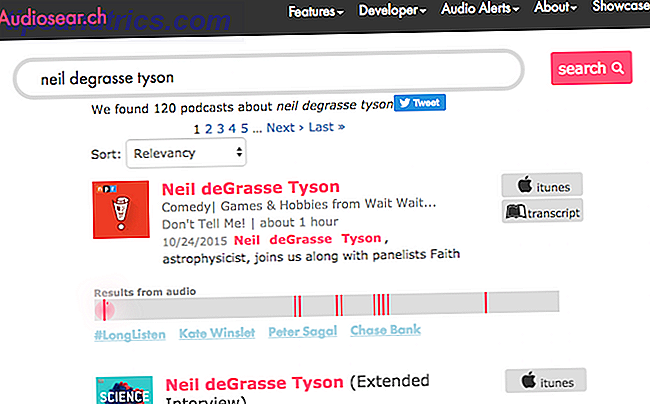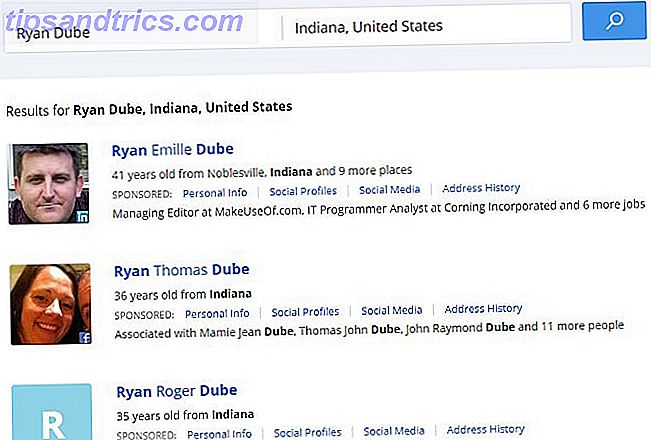Å glemme datamaskinens passord er ikke morsomt. Heldigvis, hvis du bruker en Microsoft-konto til å logge på Windows 10 Fordeler og ulemper med å bruke en Microsoft-konto med Windows Fordeler og ulemper med å bruke en Microsoft-konto med Windows En enkelt Microsoft-konto lar deg logge på et bredt spekter av Microsoft-tjenester og apper. Vi viser deg fordeler og ulemper med å bruke en Microsoft-konto med Windows. Les mer, du kan tilbakestille passordet ditt via Microsofts nettsted og det er relativt smertefritt.
Men det er en annen historie med en lokal konto. Hvis du glemmer det, er det en gjennomførbar, men kjedelig prosess for å tilbakestille passordet. Slik tilbakestiller du tapt Windows 10-passord Slik gjenoppretter du ditt tapt Windows 10-passord Du har glemt ditt Windows 10 innloggingspassord? Ikke fortvil! Vi viser deg hvordan du tilbakestiller passordet ditt og gjenoppretter kontoen din. Les mer for en lokal konto.
Den siste april 2018-oppdateringen for Windows 10 legger til en ny funksjon som gjør gjenoppretting mye enklere: sikkerhetsspørsmål. Slik setter du dem opp.
Slik legger du til sikkerhetsspørsmål i Windows 10
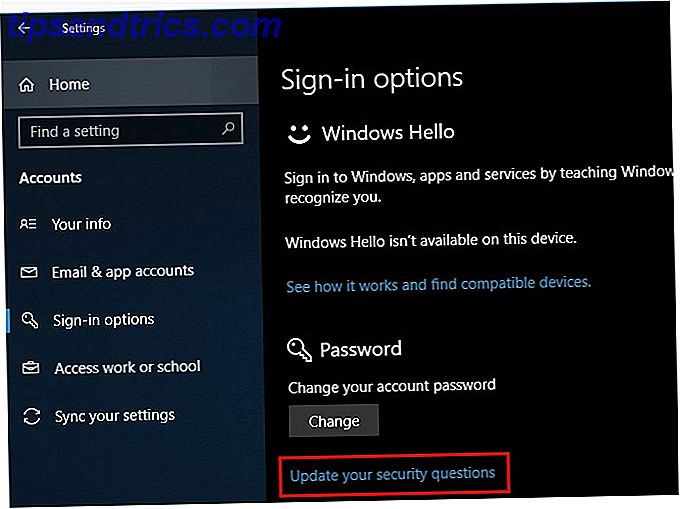
- Åpne innstillinger og naviger til Kontoer> Innloggingsalternativer .
- Rull ned til passordoverskriften . Under Endre- knappen ser du en oppdatering av sikkerhetsspørsmålslinken din . Klikk på dette. (Hvis du ikke ser det, bruker du en Microsoft-konto for å logge på.)
- Bekreft passordet for kontoen din, så ser du tre bokser der du kan velge et spørsmål og gi svar.
- Velg dine spørsmål og svar klokt. Du bør ikke gi åpenbare svar på sikkerhetsspørsmål Hvorfor du svarer på passordets sikkerhetsspørsmål Feil, hvorfor du svarer på sikkerhetsspørsmål for passord, feil Hvordan svarer du på spørsmål om sikkerhetsspørsmål på nettet? Ærlige svar? Dessverre kan ærligheten din skape en chink i din nettpanser. La oss ta en titt på hvordan du trygt kan svare på sikkerhetsspørsmål. Les mer .
- Når du har lagt til et svar for alle tre, klikker du Fullfør og skriver inn et administratorpassord hvis det er nødvendig.
Sikkerhetsspørsmålene dine er klare til å gå når du har gjort dette. For å tilbakestille passordet ditt med dem, se etter en Tilbakestill passord- kobling som vises under inntastingsboksen for passord på påloggingsskjermen. Du ser det etter at du har skrevet feil passord.
Skriv inn de riktige svarene for de tre spørsmålene dine, og du vil kunne tilbakestille passordet til kontoen din. Hvis du bruker en Microsoft-konto, kan du tilbakestille passordet ditt på påloggingsskjermen ved hjelp av Microsofts verktøy Slik gjenoppretter du PIN-koden og passordet fra Windows 10-låseskjermen Slik gjenoppretter du PIN-koden og passordet fra Windows 10-låseskjermen Glem alltid PC-passordet ditt ? Hvis du logger på med en Microsoft-konto, er det en enkel, ny måte å tilbakestille den på fra låseskjermbildet. Les mer i stedet.
Vi anbefaler at alle som bruker en lokal konto, legger til disse spørsmålene og noterer svarene sine på et sikkert sted. Det er mye enklere å tilbakestille passordet ditt med dette enn det er med løsninger, og det tar bare et øyeblikk å sette opp.